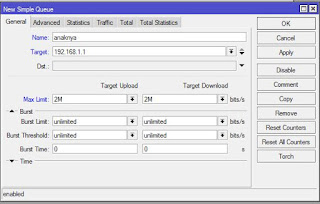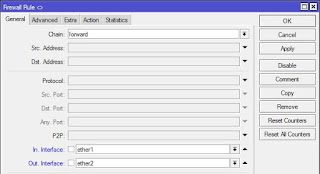jika kita menggunakan parent. meskipun client yang lain off. kita tidak dapat merasakan full speed karena sudah dibatasi oleh limit bandhwithnya. jadi setiap client sudah dibatasi sendiri- sendiri bandhwithnya. jadi client lain tidak akan bisa mengambil bandhwith milik client lain semuanya. dan jika sedang sibuk. bandhwithnya akan dibagirata kepada semua client tapi bandhwitnya tidak akan dibaah CIR.
Sesuai dengan artinya parent yakni orangtua maka terdapat juga child atau anak.
untuk memulai konfigurasinya bisa kita lihat dibawah ini:
pertama buat parent terlebih dahulu.
menu Queue>simple queue(+) isikan nama,target,max limit upload dan download, lalu apply ok
setelah itu kita buat child atau anaknya
Sama seperti parent tapi ditambah dengan tab advance, isikan limit upload dan download, parent isikan nama parent tadi atau nama dari ibunya.
jika kita sudah bisa membuatnya . maka kita bisa mengatur jumlah client nya sesuai yang kita inginkan. jika sudah muncul tanda berwarna tandanya sudah berhasil

EoIP Tunnel (lab 71) MTCNA
tunnel merupakan fitur dari mikrotik yang berfungsi sebagai terowongan di dalam sebuah jaringan internet
EoIP singkatan dari Ethernet over IP . EoIP merupakan salah satu tunnel yang paling sederhana .
syarat untuk membuat EoIP Tunnel adalah tunnel ID harus sama, karena tunnel ID merupakan identitas tunnel tersebut.selain tunel ID mac address harus beda antar 1 router dengan router lainya . seperti topologi dibawah ini:
EoIP singkatan dari Ethernet over IP . EoIP merupakan salah satu tunnel yang paling sederhana .
syarat untuk membuat EoIP Tunnel adalah tunnel ID harus sama, karena tunnel ID merupakan identitas tunnel tersebut.selain tunel ID mac address harus beda antar 1 router dengan router lainya . seperti topologi dibawah ini:
Untuk memulai konfigurasi pastikan dulu kedua router kita sudah di konfig router gatway
lalu buat interface di EoIP, isikan remote address lawan dan tunnel ID nya:10
lalu buat port bridge untuk kedua router
lalu tambahkan portnya
lalu ping PC1 ke PC2
SELESAI

Downgrade Mikrotik (lab 21) MTCNA
Downgrade digunakan untuk menambahkan versi mikrotik yang lama. biasanya downgrade digunakan untuk routerboard kita tidak suport dengan mikrotik versi terbaru maka kita dapat mendowngrade versi mikrotik yang baru ke versi yang lama . caranya hampir sama dengan lab sebelumnya . kita wajib mendownload versi mikrotik yang lama . drag atau opload versi mikrotik yang lama kemudian pilih opsi downgrade pada menu package seperti gambar di bawah ini.
Pertama buka winbox untuk memulai konfigurasinya
lalu menuju ke system lalu kita klik packages. maka akan muncul tampilan seperti di bawah ini . maka kita langsung dapat mendowngrade . maka akan langsung menyarankan kita untuk mereboot router.
Pertama buka winbox untuk memulai konfigurasinya
lalu menuju ke system lalu kita klik packages. maka akan muncul tampilan seperti di bawah ini . maka kita langsung dapat mendowngrade . maka akan langsung menyarankan kita untuk mereboot router.

Blokir situs dengan web proxy (lab 43) MTCNA
disini saya akan menjelaskan bagaimana cara untuk memblokir sebuah situs dengan web proxy
caranya adalah sebagai brikut:
buka winbox>web proxy
buat transparant proxy
lalu kita mulai konfigurasinya , buka menu ip>web proxy> akan muncul web proxy settings lalu klik access, src address isikan dengan ip ether 2, dst adress isikan dengan web yang ingin kalian blokir , dan acction pilih deny
jika kalian membuka website www detik.com dan muncul gambar di bawah ini tandanya kalian sudah berhasil membuat konfigurasinya
caranya adalah sebagai brikut:
buka winbox>web proxy
buat transparant proxy
lalu kita mulai konfigurasinya , buka menu ip>web proxy> akan muncul web proxy settings lalu klik access, src address isikan dengan ip ether 2, dst adress isikan dengan web yang ingin kalian blokir , dan acction pilih deny
jika kalian membuka website www detik.com dan muncul gambar di bawah ini tandanya kalian sudah berhasil membuat konfigurasinya

Blok situs menggunakan firewall forward (lab 37) MTCNA
Dalam firewall forward kita dapat melakukan blok terhadap situs-situs tertentu . Biasanya digunakan untuk memblokir situs" yang isinya tidak baik. untuk melakukan blog websitedengan firewall forward kita memerlukan ip address dari server web tersebut . untuk melakukan pemblokiran kita dapat melakukan perintah nslookup pada cmd
Konfigurasinya seperti berikut.
Buka cmd untuk mengetahui alamat ip address dari situs yang ingin kita blok. kita dapat menggunakan protocol icmp untuk mengetahui alamat ip address yang akan kita blok.
lanjut dengan buat konfigurasinya
buka menu firewall (ip>firewall>filter rules)
lalu mulai buat konfigurasinya: chain=forward,dst.address=alamat web yang ingin di blok, action=drop.
lalu kunjungi situs tersebut
Konfigurasinya seperti berikut.
Buka cmd untuk mengetahui alamat ip address dari situs yang ingin kita blok. kita dapat menggunakan protocol icmp untuk mengetahui alamat ip address yang akan kita blok.
lanjut dengan buat konfigurasinya
buka menu firewall (ip>firewall>filter rules)
lalu mulai buat konfigurasinya: chain=forward,dst.address=alamat web yang ingin di blok, action=drop.
lalu kunjungi situs tersebut

Connection State
BAB III - MTCNA - LAB 14 Firewall
Conection state
Connection
state digunakan agar ketika admin mengkonfigurasi firewall input maka dari
router-client mnjadi tidak bisa ping, nah jika untuk monitoring dalam keadaan
tersebut tentu akan lebih sulit mengetahui jika ada yang bermasalah, maka
connection state pun digunakan, agar ketika client-router tidak bisa ping,
tetapi dari router-client bisa ping,
jadi ketika ada yang bermasalah admin tinggal cek client dengan ping, jadi akan
lebih cepat mengetahui yang bermasalah.
Caranya adalah sebagai berikut.
1.
Konfigurasi firewall input
2.
Lalu configurasi connection state,
chain=input,protocol=icmp,in-interfaces=ether2,connection state=established
3.
Lalu masuk ke tab action, dan isikan
action=accept lalu apply dan ok
4.
Lalu coba ping dari client ke router
5.
Lalu coba dari router ke client
bisa dilihat kita tetap bisa ping client mskipun sudah dikonfigurasi firewall input
Blok akses forward (lab 35) MTCNA
Blok akses forward adalah fitur firewall yang juga bisa melakukan blok paket melalu forward. fitur ini hampir sama dengan fitur filter" lainya. bedanya terletak pada chain yang digunakan, kali ini kita akan memakai chain forward
berikut konfigurasinya.
pertama konfigurasikan router gatway terlebih dahulu
lalu masuk menu firewall (ip>firewall>filter rules)
buat konfigurasi di filter rule: klik +, chain=forward, action=drop)
kita uji dengan melakukan ping sebelum melakukan konfigurasi
sesudah melakukan konfigurasi
berikut konfigurasinya.
pertama konfigurasikan router gatway terlebih dahulu
lalu masuk menu firewall (ip>firewall>filter rules)
buat konfigurasi di filter rule: klik +, chain=forward, action=drop)
kita uji dengan melakukan ping sebelum melakukan konfigurasi
sesudah melakukan konfigurasi
Langganan:
Komentar (Atom)